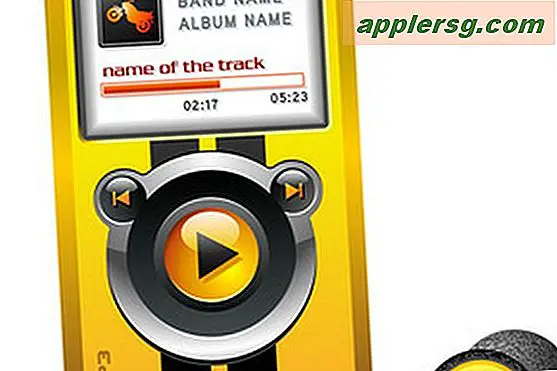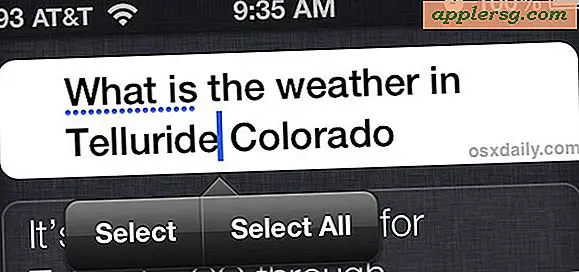เรียกใช้เครื่องมือตรวจการสะกดและไวยากรณ์ใน Mac OS X ด้วยแป้นพิมพ์ลัด

Mac OS X ประกอบด้วยเครื่องมือการสะกดและไวยากรณ์ในตัวที่ทำงานได้อัตโนมัติซึ่งจะทำงานโดยอัตโนมัติเมื่อคุณพิมพ์แอปพลิเคชันหลายเครื่อง แต่สามารถเรียกใช้แผงควบคุมแยกต่างหากจากจุดเข้าหรือจุดป้อนข้อความใดก็ได้ที่ให้การสนับสนุนเพิ่มเติมสำหรับคุณลักษณะนี้
หากต้องการนำแผง "การสะกดและไวยากรณ์" ในแอป Mac ที่ใช้งานร่วมกันได้ให้ใช้แป้นพิมพ์ลัด Command + Shift +: (ใช่ลำไส้ใหญ่ / กึ่งลำไส้ใหญ่)
การสะกดและการตรวจสอบไวยากรณ์ใน Mac: Command + Shift +:
แอปเน็ทใดก็ได้ที่คุณสามารถพิมพ์ได้ควรสนับสนุนเครื่องมือตรวจสอบตัวสะกดและไวยากรณ์และการกดแป้นพิมพ์ Command + Shift + นี้:
เมื่อหน้าต่างการสะกดและไวยากรณ์เปิดอยู่คุณสามารถเปลี่ยนคำข้ามไปที่ข้อผิดพลาดที่พบได้ต่อไปโดยไม่สนใจคำบางคำเรียนรู้คำใหม่กำหนดคำและแม้แต่คาดเดาคำที่เหมาะสมตามรายการปัจจุบัน หากต้องการตรวจสอบไวยากรณ์ให้ตรวจดูกล่องในแผงควบคุม
คำที่จะเน้นแรกจะเหมือนกันซึ่งขีดเส้นใต้เป็นสีแดงสำหรับพิมพ์ผิดหรือขีดเส้นใต้ด้วยสีเขียวเพื่อใช้ไวยากรณ์ที่ไม่เหมาะสม สำหรับคำที่แก้ไขอัตโนมัติคุณจะเห็นขีดเส้นใต้สีน้ำเงิน
นี้เป็นเครื่องมือที่ดีที่จะใช้เมื่อเขียนหรือแก้ไขและสามารถใช้ร่วมกับหมากฮอสอัตโนมัติด้วย หรือถ้าคุณใช้แอปที่ยังไม่สนับสนุนคุณลักษณะเช่น Chrome หรือ Firefox คุณสามารถคัดลอกและวางข้อความเพื่อตรวจสอบจาก Chrome ลงในแอปเช่น TextEdit เปิดตัวตรวจการสะกด / ไวยากรณ์แล้วนำกลับ ไปยัง Chrome หรือ Firefox
แม้ว่าแผงควบคุมยังมีพจนานุกรมคำจำกัดความของแต่ละบุคคลจะหาได้ง่ายขึ้นโดยการวางเมาส์เหนือเคอร์เซอร์ด้วยการแตะสามนิ้วเพื่อกำหนด
เคล็ดลับเล็ก ๆ น่ารักที่พบโดย FinerThings